Selles õppetund õpid arhiveeritud programmide, saate alla laadida ühe nende programmide ja installige see oma arvutisse ning õppida ka kuidas arhiiv faile ja saada need arhiivist.
Mis on archiver
Archiver on selline eriprogramm, millega saate arhiveerida faile (failid failid) ja saada need arhiivist. Teisisõnu, see on programm, mis aitab failide tihendada, samuti pakendata neid mugavamaks saatmiseks e-posti teel.
Nüüd kontrollime, kas teie arvutis on selline programm.
Selleks avage kõik kausta, näiteks "dokumendid" või "kohaliku plaadi d". Paremklõpsake mis tahes failil või mis tahes kaustal. Menüü avaneb. Kui muu hulgas on kirje "Lisa arhiivile" (lisage arhiivile) või elementi "7 zip", siis on teie arvutis oleva programmi arhiiv.
Ja kui te ei näe midagi nagu sina, siis tõenäoliselt ei ole see arvutis. Aga see ei ole oluline. Veidi hiljem laadime tasuta arhiiv ja installime selle arvutisse. Aga alguses räägime sellest, mida nad juhtuvad.
Mis on arhiivid?
Nagu enamik programme, arhiivid makstakse ja tasuta. See tähendab, et need, mis võivad olla seaduslikult ja tasuta allalaadimine internetist ja installige oma arvutisse ja need, mille jaoks peate raha maksma. Kui olete kontrollinud, kui selline programm on arvutisse installitud, nägite objekte, mis algavad sõnadega "Lisa arhiivile" (või "Lisa"), siis arvutisse installitud makstav arhiiv. Seda nimetatakse Winrariks.
Ja kui teil on kontrollida, olete leidnud 7 zip, siis arvutisse installitud tasuta archiver.
WinRar on suurepärane, väga mugav programm, kuid kahjuks, see on makstud. Kui see on teie arvutis, siis on kaks võimalust: kas te ei pea selle eest maksma ja saate kasutada, kui palju soovite, või mõne aja pärast seda lõpetab töötamise. Veidi hiljem kontrollime seda. Ja kui selgub, et teil on "defektne" võimalus, on mõistlik alla laadida ja paigaldada tasuta 7 ZIP-arhiver.
Kuidas arhiveerida faile / kaustu (WinRAR)
Ja nüüd lähme praktikasse. Nüüd õpime suruma faile ja kaustu kasutades Winrar. Kui programm on installitud arvutisse 7 zip, siis võtke vabalt minna allpool - on teile teavet. Kui teil ei ole muud, siis isegi madalam :)
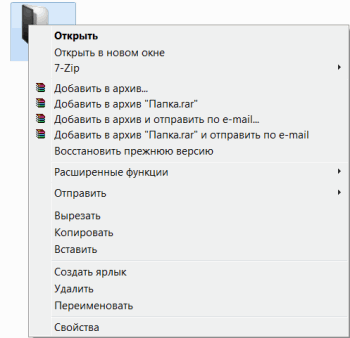
Nagu te juba arvsite, oleme huvitatud üksustest, mis algavad sõnadega "Lisa arhiivile" (Lisa).
Me vajame teist punkti sellest seeriast. Mul on see nimega "Lisa arhiiv" folder.rar "(Lisa" Folder.rar "). Sul on peaaegu sama objekt, mitte ainult "folder.rar" asemel kirjutatakse teie faili (kaust) .rar.

Ja nüüd vaatame, kui palju väheneb. Vajutage paremat hiire nuppu faili või kausta olete kokkusurutud. Nimekirjast valige "Properties".
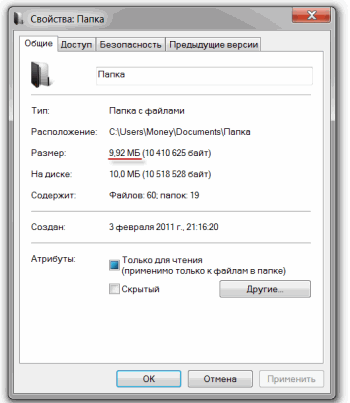
Nüüd paremklõpsake uue arhiivifaili ja valige "Properties".
Aga see ei juhtu alati. Näiteks, kui te surute seega fotosid, videoid või muusikat, võib suurus jääda samaks või veidi muutuda. Fotode, muusika ja video tihendamiseks kasutab muusikat ja teisi programme, mitte arhiivid.
Ja nüüd õppida UNZIP, see tähendab, saada teavet arhiiv.
Tegelikult ei saa te seda teha. Proovige lihtsalt avada faili arhiivi. Sees näete, mida arhiveeritud. Ja see avab täiesti rahulikult. Aga siiski ei ole see väga mugav. Seetõttu on parem tõmmata arhiivist teavet välja.
Sulgege aken ja paremklõpsake sellel faili. Oleme huvitatud kahest sarnasest elemendist - "Ekstraheerige praegusele kaustale" (või "ekstrakti siin") ja "ekstrakti mingi nimi"(Või" ekstrakti mingi nimi»).
Kui avasite arhiivi avamisel akna keskel, oli üks fail või üks kaust, seejärel klõpsake "Ekstraheerige praeguse kausta" (ekstrakt). Ja kui seal oli mitu faili (kaustad), vajutage "Ekstraheerimine) mingi nimi"(Väljavõte mingi nimi).
See on kõik. Pärast soovitud elemendi klõpsamist eemaldatakse failid või kaustad ja arhiivi saab kustutada.
Ja nüüd saate teada, millist versiooni WinRAR-programmi versiooni teil on, mis ületab tööajaga töö või see, mis töötab pidevalt.
Selleks peame avama mis tahes faili arhiivi. Kui see avaneb, klõpsake selles aknas klahvi "Help" või "Abi" (üleval) ja loendist valige "Programmi kohta" (umbes ...).
Ilmub väike aken. Kui ta ütleb "40-päevase katse koopia" (40 päeva proovikoopia), tähendab see, et teie programm lõpetab lähitulevikus töötamise. On mõttekas alla laadida tasuta programmi arhiveerimiseks (loe allpool).
Ja kui "koopia omanik" või "registreeritud" on kirjutatud sellesse aknasse, töötab programm - te ei saa muretseda, ärge laadige midagi alla. Ja siis loetakse ka valikuline.
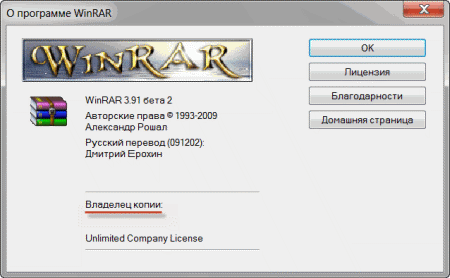
Failide / kaustade arhiivi ja UNZIP (7 zip)
Teie arvutisse on installitud tasuta archiver (selle kindlaksmääramisel, see oli veidi suurem). Seda nimetatakse 7 zipiks. Ja nüüd õpime seda kasutama.
Kõigepealt õpite arhiveerida faile ja kaustu. Seda tehakse väga lihtne. Paremklõpsake faili või faili kausta. Seal on selline nimekiri.
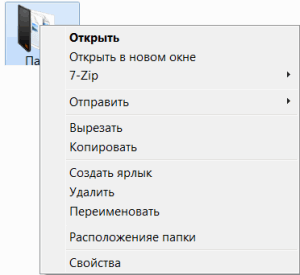
Oleme huvitatud lõikest 7 zipist. Hiire selle üle. Ilmub täiendav loend. Selles nimekirjas oleme huvitatud ainult ühest elemendist, minu näites nimetatakse seda "Lisa" Folder.zip "(lisage" folder.zip ").
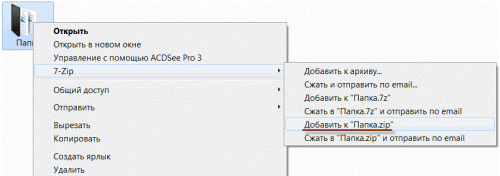
Sa asemel "folder.zip" on teine \u200b\u200bnimi, aga ka lõpuni .zip
Klõpsake sellel üksusel. Võib-olla ilmub see aken mõnda aega. Oodake, kuni see kaob.
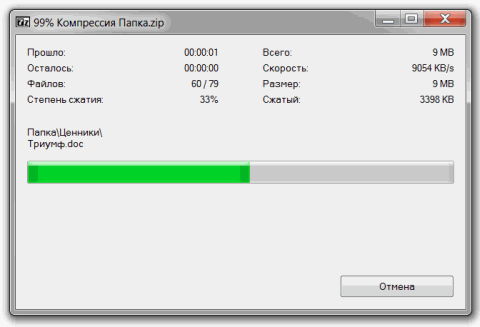
Ja nüüd vaadake hoolikalt faile ja kaustu. Uus fail peaks ilmuma. See näeb välja selline:
See on fail või üks kaust, mida olete arhiveeritud.
Nüüd vaatame, kui palju suurus vähenes. Vajutage paremat hiire nuppu faili või kausta olete kokkusurutud. Nimekirjast valige "Properties".
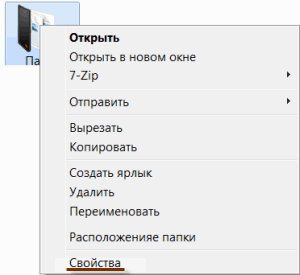
Ilmub uus aken. Pea meeles suurust ja sulgege see.
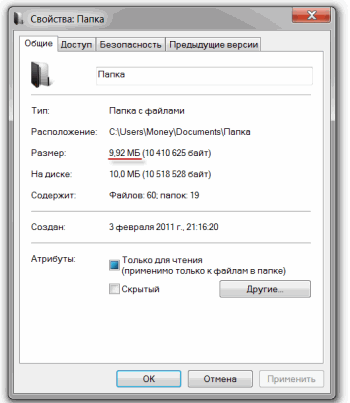
Nüüd paremklõpsake uue arhiivifaili ja valige "Properties".
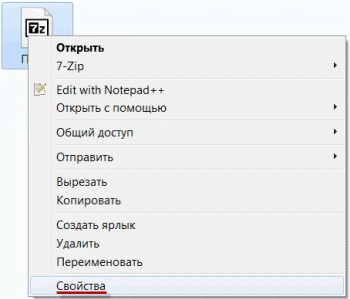
Tõenäoliselt on selle suurus väiksem kui algfaili suurus (kaust).
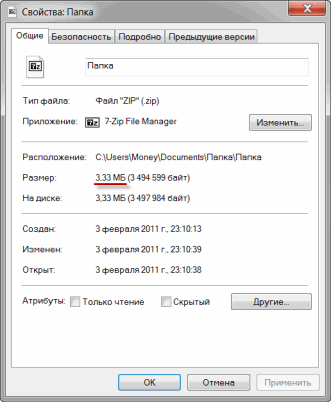
Aga see ei juhtu alati. Näiteks, kui te surute seega fotosid, videoid või muusikat, võib suurus jääda samaks või veidi muutuda. Selle vähendamiseks kasutatakse täiesti erinevaid programme.
Nüüd õppida, kuidas Unzip, see tähendab faile ja kaustu.
Tegelikult ei saa te seda teha. Proovige lihtsalt arhiivi avada. Sees näete faile ja kaustu, mis on lisatud sellele. Ja nad on täiesti avatud. Aga siiski ei ole see väga mugav. Seetõttu on parem tõmmata arhiivist teavet. Lõppude lõpuks, igal ajal saate selle tagasi tagasi saata, sest me seda tegime.
Enne failifaili teabe saamist avage see.
Ebatavaline aken avaneb. Vaata oma keskel - on näidatud faile või kaustu, mis peidavad arhiivis. See tähendab, et kui me selle lahtiühendame, siis need failid (kaustad) "välja tulla välja.
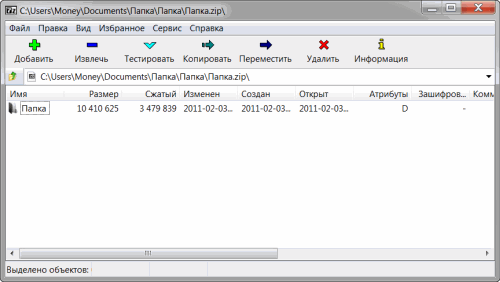
Sulgege aken ja paremklõpsake sellel faili. Nimekirjas lohistage punkt "7 zip". Ilmub täiendav loend. Oleme huvitatud kahest sarnasest elemendist - "siinpakkige siin" (ekstrakt) ja "pakkige lahti mingi nimi"(Väljavõte) mingi nimi\).
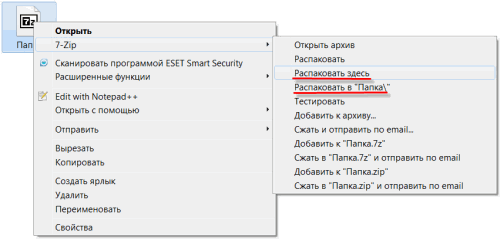
Kui avasite arhiivi avamisel akna keskel, oli üks fail või üks kaust, seejärel vajutage "siinpakkige siin lahti" (ekstrakt). Ja kui seal oli mitu faili (kaustad), siis "pakkige lahti mingi nimi"(Väljavõte) mingi nimi\).
See on kõik. Pärast soovitud elemendi klõpsamist saavad failid või kaustad ja arhiivi saab kustutada.
Mäletan veel kord, et programm on 7 zip - see tasuta archiver.
Lae alla tasuta archiver
Kui teie arvutis ei ole archiverit, saate selle täielikult alla laadida ja selle installida. See on programm 7 zip. Võite selle aadressil alla laadida:



































